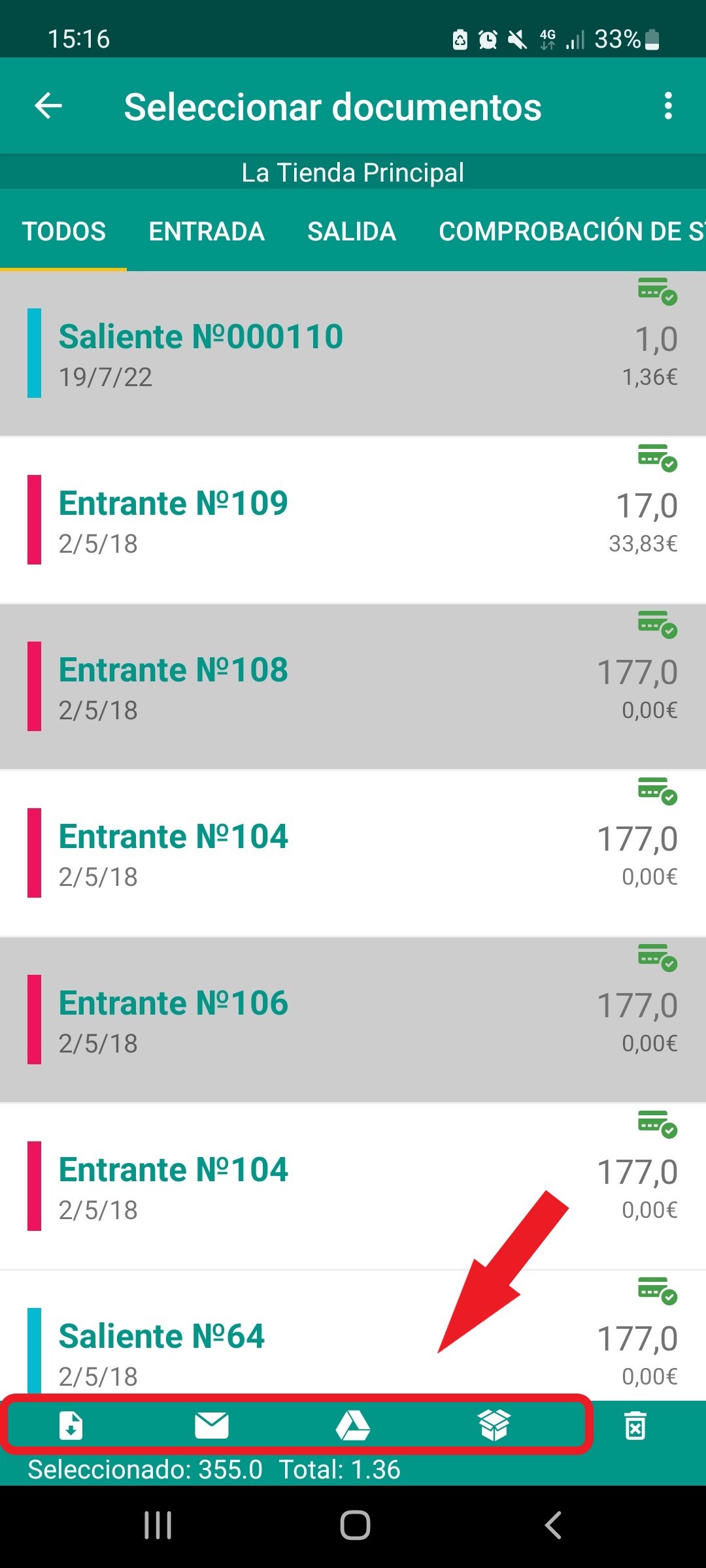Exportación de datos a Excel
Cómo exportar el inventario a Excel🧐
En algunos casos, es posible que desee exportar su lista de bienes o su stock actual a Excel. Es especialmente útil cuando se necesita:
1) Ver los datos en la pantalla grande de su escritorio 💻
2) Analizar los datos utilizando las funciones avanzadas del Excel
3) Crear un archivo para importar datos a otra aplicación
Además, en algunos casos, puede incluso editar sus datos en un archivo Excel y volver a importarlos en la aplicación.
A continuación se indican algunos sencillos pasos para exportar a Excel:
1) Vaya a la sección "Bienes".
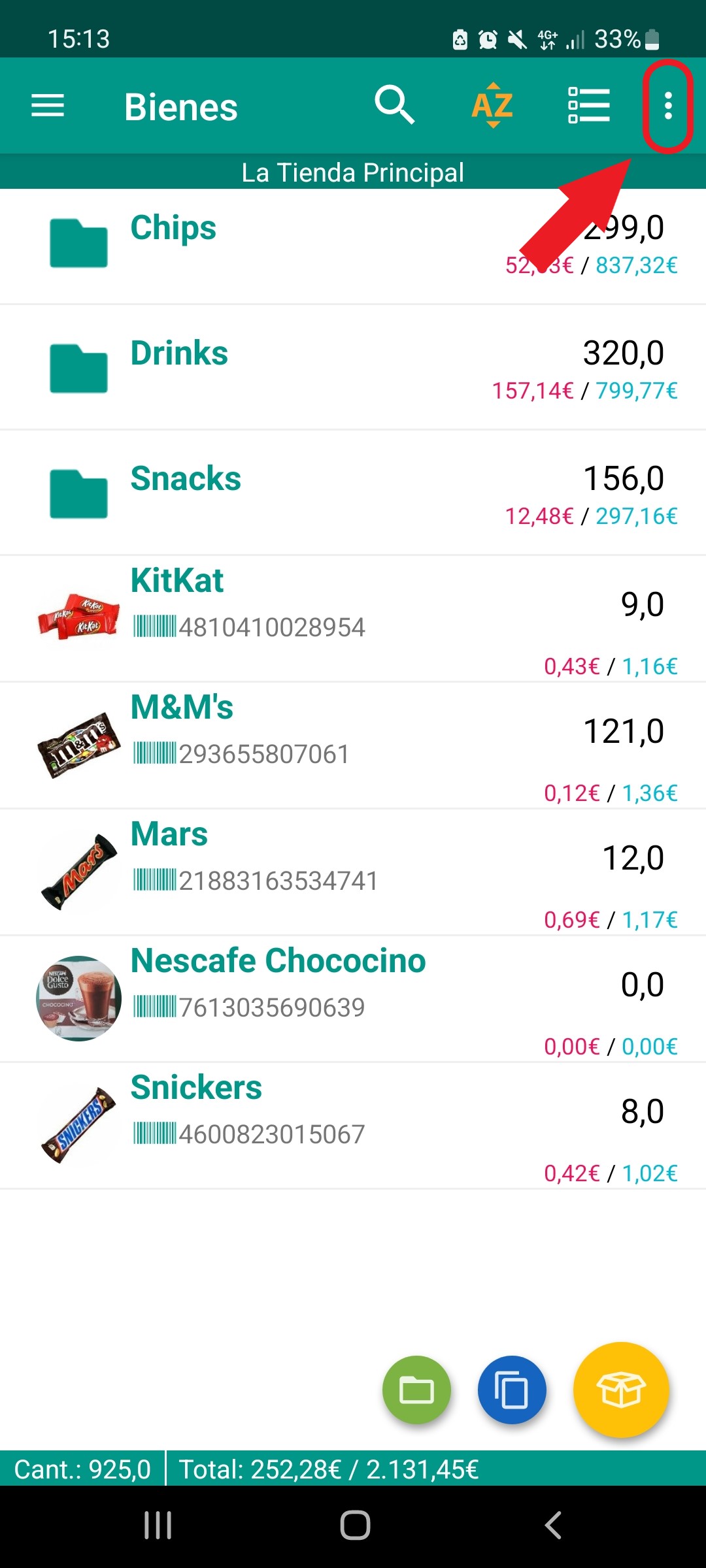
2) Haga clic en el menú adicional (3 puntos en la esquina superior derecha) y seleccione "Exportar a Excel".
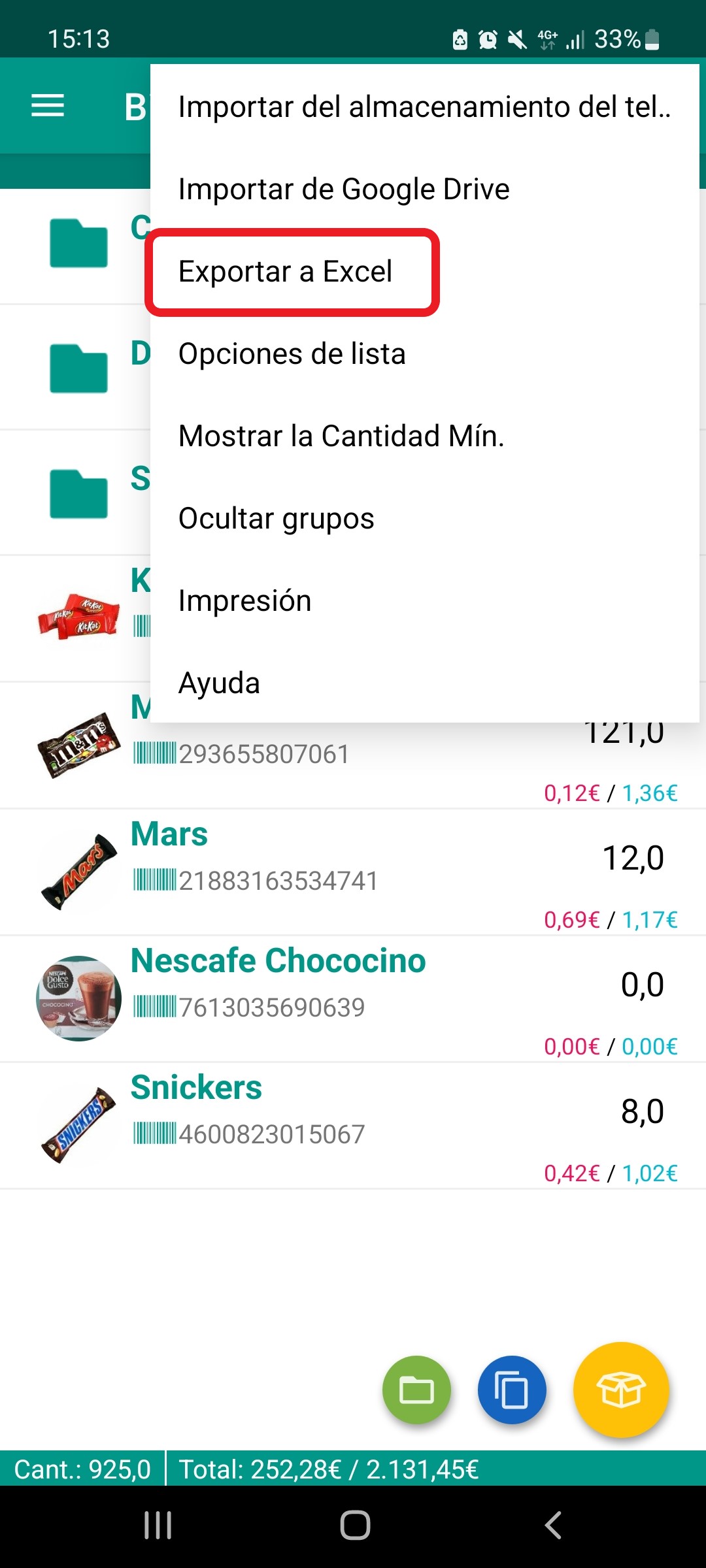
3) Le aparecerá la siguiente ventana en la que se le pregunta si desea configurar las columnas de Excel. En este caso, pulsamos "Sí" para mostrarle las diferentes posibilidades de asignación de las columnas. Más adelante, si lo desea, puede saltarse este paso y pulsar "No".
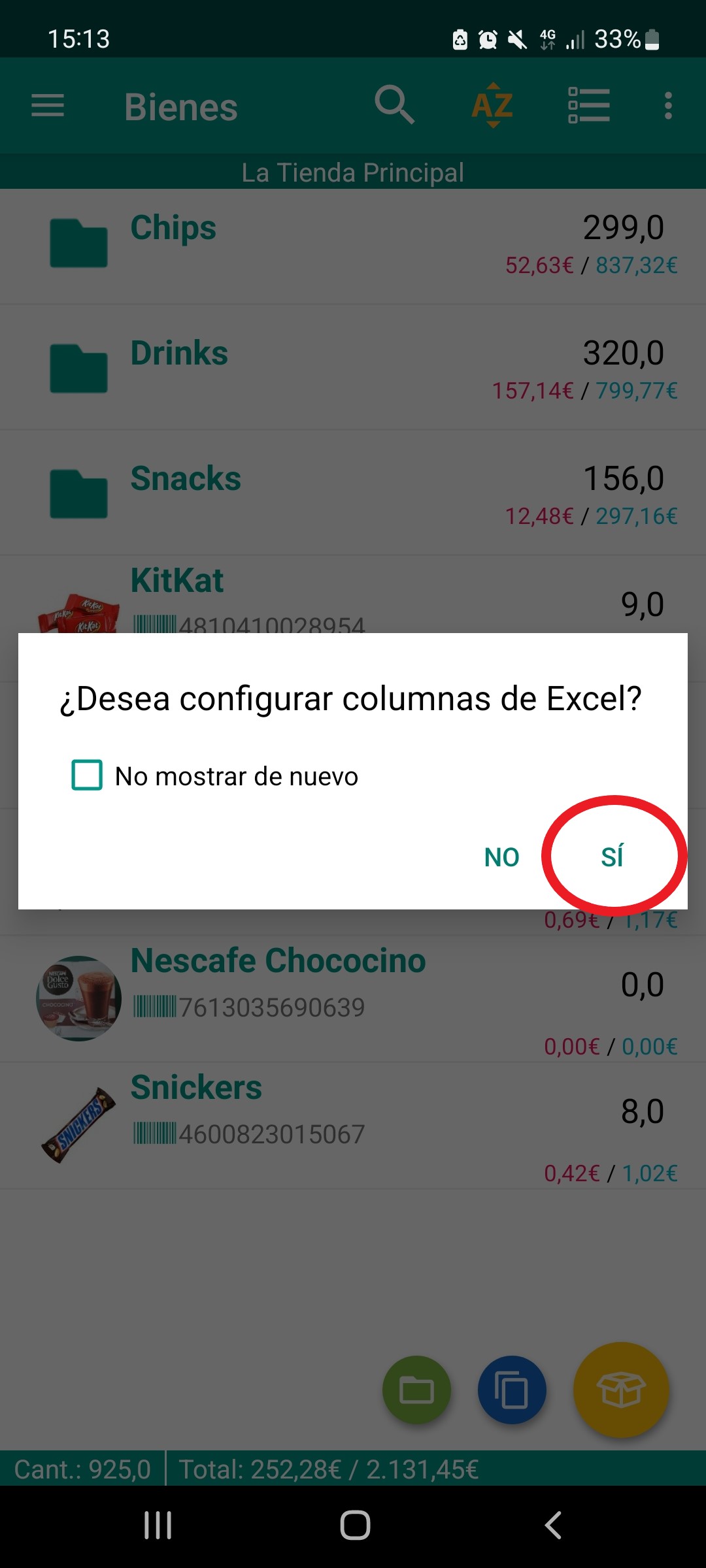
4) En la siguiente pantalla, seleccione las columnas de Excel adecuadas para sus campos de datos. Una vez hecho esto, haga clic en "OK".
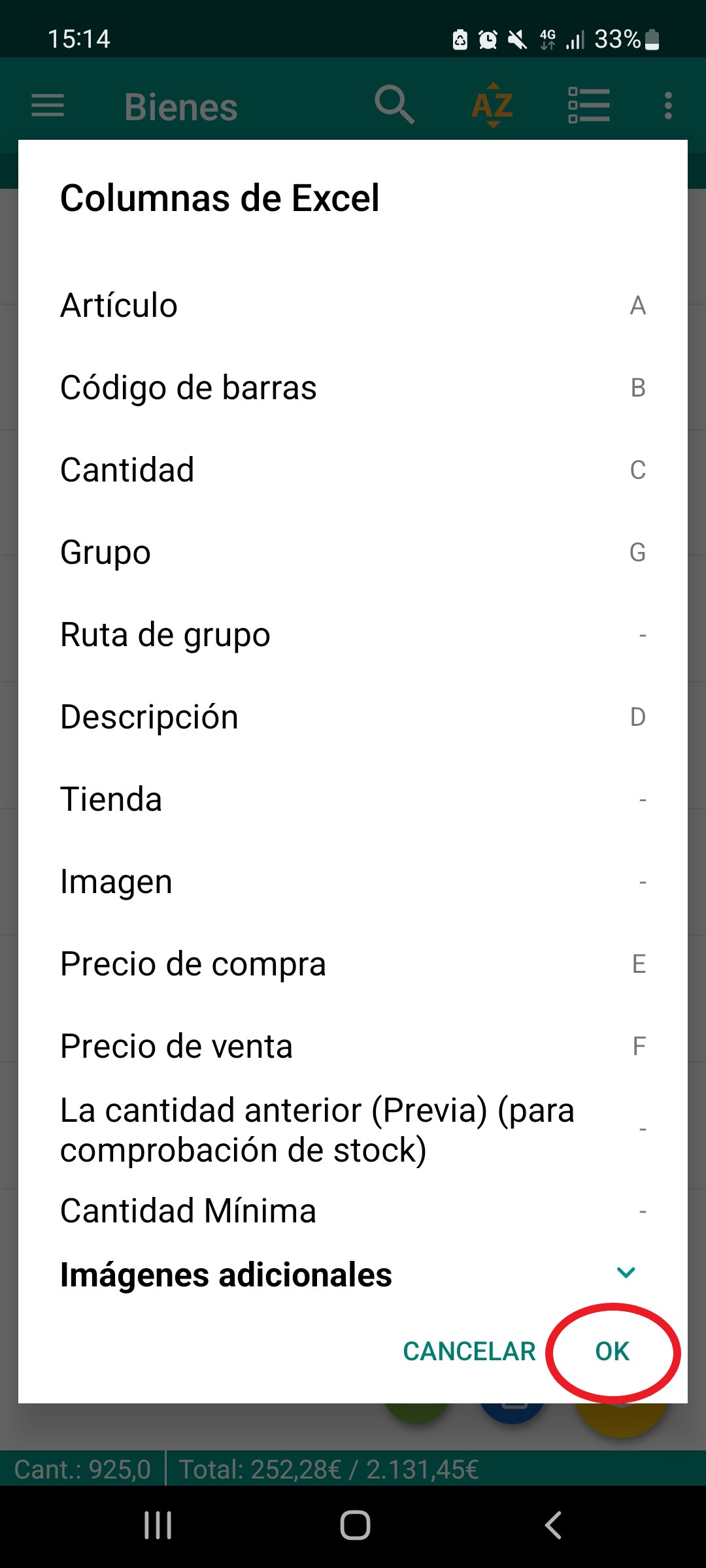
5) Le parecerá la siguiente ventana, donde podrá seleccionar si quieres abrir, compartir o guardar el archivo. En esta guía, seleccionaremos "Abrir" para mostrarle cómo funciona. Puede probar las otras dos acciones por su cuenta.
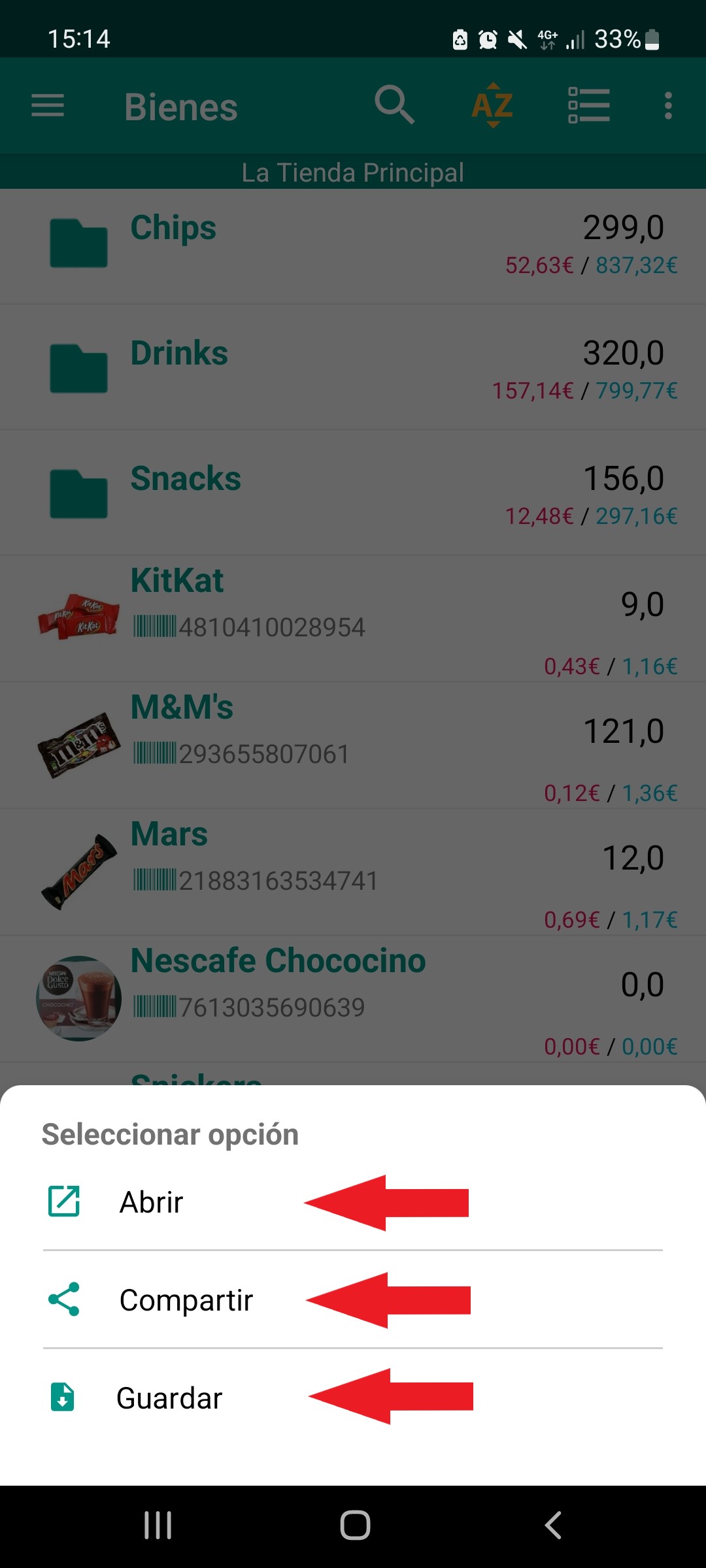
6) ¡Listo! La aplicación abrirá el archivo creado con cualquier aplicación capaz de manejar archivos de Excel. En la mayoría de los casos, se trata de "Google Sheets" o "Microsoft Excel".
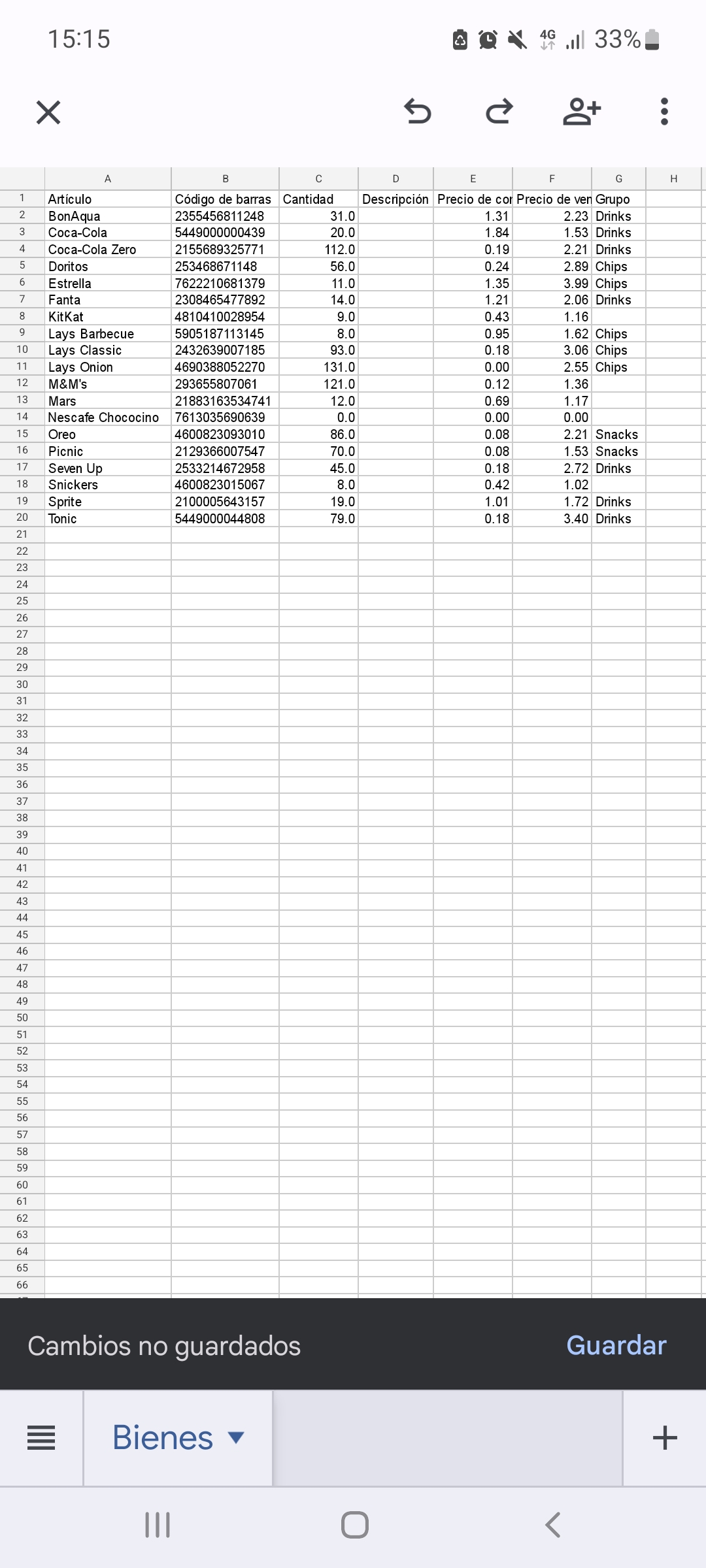
Tenga en cuenta que siempre puede cambiar la asignación de las columnas en "Ajustes" - "Importar/Exportar (Excel)". También puede cambiar el tamaño de las imágenes exportadas en esta sección.
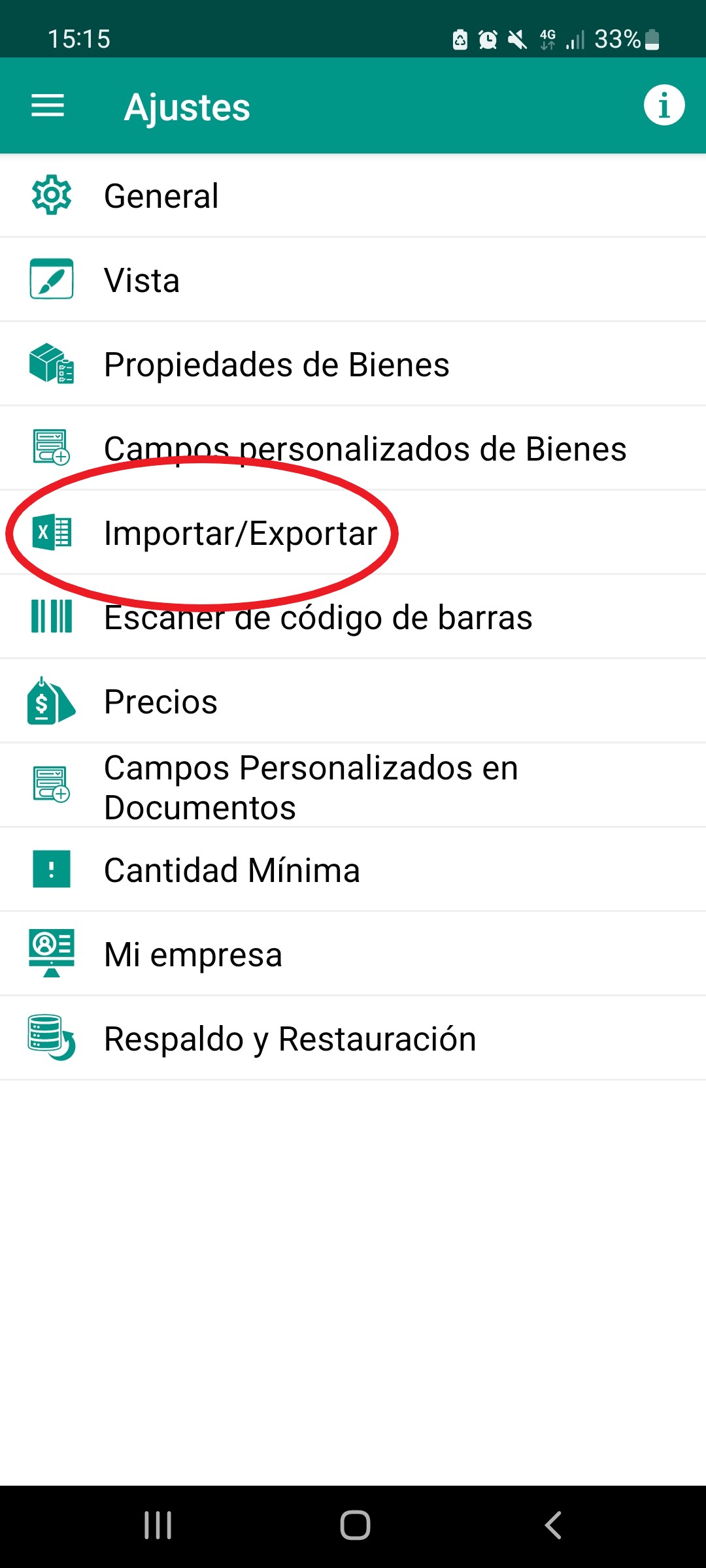 Además, puede exportar cualquier documento a Excel de forma similar.
Además, puede exportar cualquier documento a Excel de forma similar.
Seleccione el documento, pulse sobre los 3 puntos (como antes) y seleccione "Exportar a Excel".
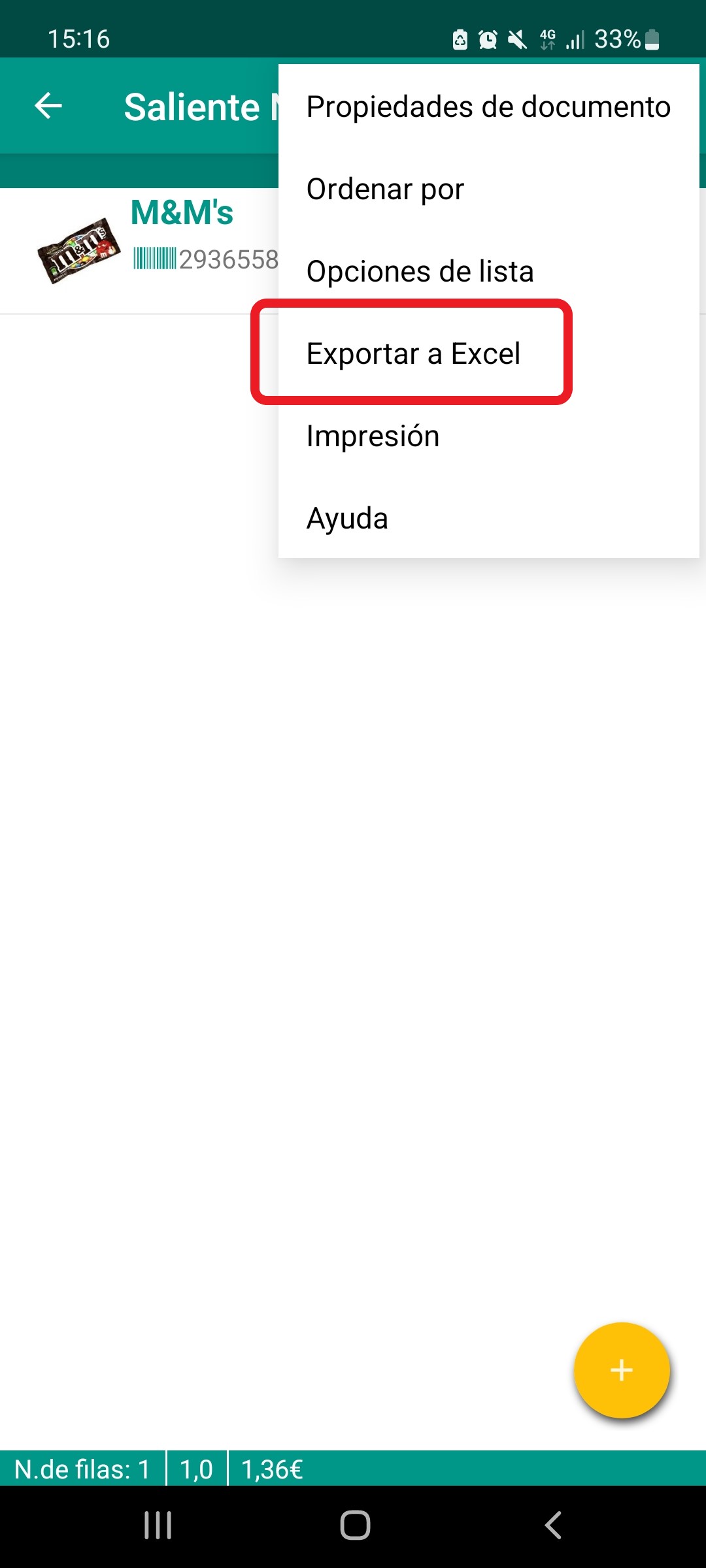
También puede exportar varios documentos a la vez desde la sección "Documentos".
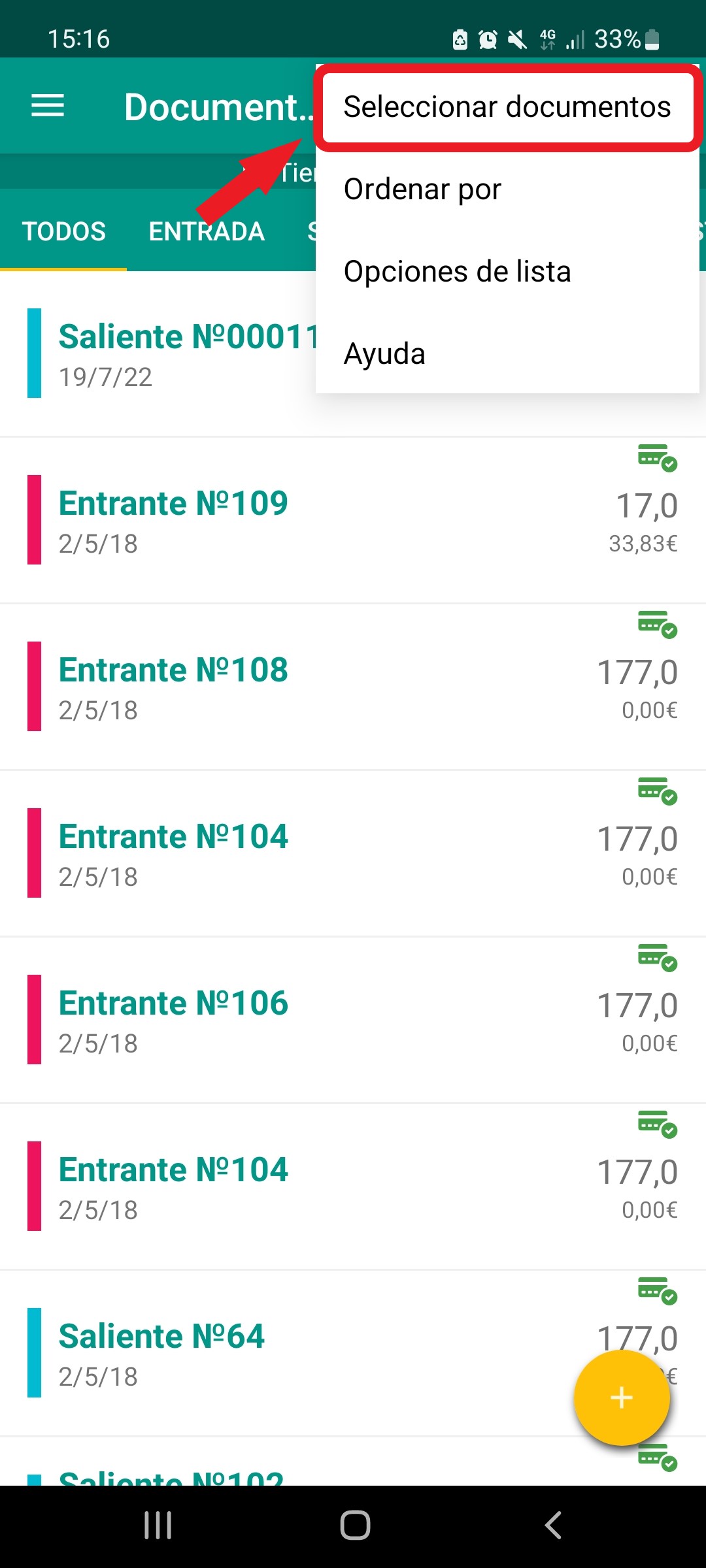
Pulse sobre los documentos de la lista para marcarlos para su exportación y utilice los botones de abajo para guardar los documentos seleccionados.